Step-by-Step na Gabay sa Paano Mag-install ng HAProxy sa Debian Linux
Ang HAProxy ay katugma sa iba't ibang mga operating system at distro. Magagamit mo ito bilang isang load balancer, isang reverse proxy, o para ma-secure ang iyong trapiko sa pagitan ng kliyente at ng server. Anuman ang iyong kaso ng paggamit, ang unang hakbang ay ang pag-install ng HAProxy. Kapag na-install na, maaari mong i-edit ang configuration file upang matugunan ang iyong mga pangangailangan. Ang mga sumusunod ay ang mga hakbang sa pag-install ng HAProxy sa Debian Linux.
Hakbang 1: I-update at I-upgrade ang System
Bilang panuntunan ng thumb, ang pag-update at pag-upgrade ng system ay mahalaga sa tuwing gusto mong mag-install ng mga pakete. Ang pangunahing benepisyo ay makukuha mo ang pinakabagong bersyon ng package na nais mong i-install. Mabilis na i-update ang iyong Debian tulad ng sumusunod:
$ sudo angkop na pag-update && sudo apt upgrade -at
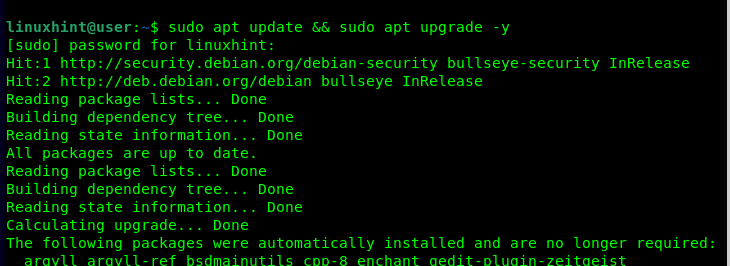
Hakbang 2: I-install ang HAProxy
Available ang HAProxy mula sa opisyal na imbakan ng Debian at sa iba pang mga sistema ng Linux. Samakatuwid, mabilis mong mai-install ito gamit ang sumusunod na APT command:
$ sudo apt i-install haproxy
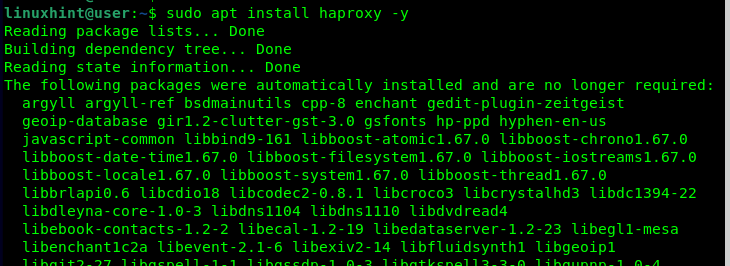
Ibigay ang mga kinakailangang pahintulot at kumpirmahin na gusto mong magpatuloy sa pag-install sa pamamagitan ng pagpindot sa 'y' sa iyong keyboard.
Kapag matagumpay na tumakbo ang pag-install, i-verify na na-install na ang HAProxy sa pamamagitan ng pagsuri sa available na bersyon. Para sa kasong ito, ipinapakita ng sumusunod na output na mayroon kaming HAProxy na bersyon 2.2.9 na naka-install:

Hakbang 3: I-configure ang HAProxy
Pagkatapos i-install ang HAProxy, maaari mong i-access at i-edit ang configuration file nito upang tukuyin kung paano mo ito gustong gamitin sa iyong mga web server. Ang configuration file ay nasa “ / etc/haproxy/haproxy.cfg”. Buksan ito gamit ang isang text editor at magkakaroon ka ng isang file tulad ng isa sa mga sumusunod.
Ang unang seksyon ay ang 'global' na seksyon. Dito mo tutukuyin kung ano ang i-log at kung saan ipapadala ang mga log file. Iwanan ang seksyong 'global' at 'mga default' kung ano ang mga ito.
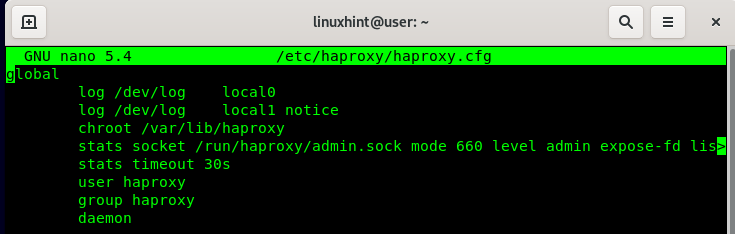
Ang aming pagtuon ay sa mga seksyong 'frontend' at 'backend' kung saan mo tutukuyin kung anong mga port ang gusto mong pakinggan para sa mga koneksyon at kung paano pangasiwaan ang trapiko sa pamamagitan ng pagtukoy kung anong mga server ang gagamitin batay sa mga panuntunang iyong tinukoy.
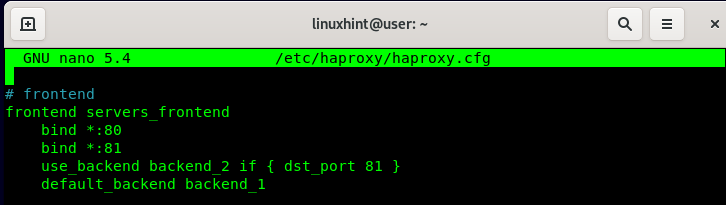
Para sa halimbawang ito, tinukoy namin na i-bind ang lahat ng koneksyon na dumarating sa mga port 80 at 81. Bukod dito, gumagawa kami ng panuntunan na namamahagi ng trapiko depende sa papasok na port. Nire-redirect ng aming panuntunan ang lahat ng koneksyon sa pamamagitan ng port 81 upang gumamit ng ibang backend server bilang isang paraan ng pamamahagi ng load na kung hindi man ay hinahawakan ng default na backend server.

Kapag natukoy mo na ang iyong frontend, tiyaking gagawa ka ng mga backend na server at ibigay ang mga IP address o mga pangalan ng host para sa mga server na gusto mong gamitin para sa trapiko. Panghuli, i-save at lumabas sa HAProxy config file.
Hakbang 4: Subukan ang HAProxy
Magsimula sa pamamagitan ng pag-restart ng HAProxy sa pamamagitan ng “systemctl”.
$ sudo systemctl i-restart ang haproxy 
Dapat mong suriin ang bisa ng configuration file upang makita ang anumang error na maaaring taglay nito. Ang sumusunod na command ay dapat magpakita ng 'configuration file ay wasto' kung walang error na nakita.
$ sudo haproxy -c -f / atbp / haproxy / haproxy.cfg 
Para sa unang pagsubok, susubukan naming ipadala ang trapiko sa aming mga web server gamit ang command na 'curl' at tingnan kung paano nito pinangangasiwaan ang mga ito. Inilipat namin ang trapiko sa pamamagitan ng mga port 80 at 81 ngunit hindi kami makakakuha ng anumang tugon dahil hindi tumatakbo ang aming mga web server.
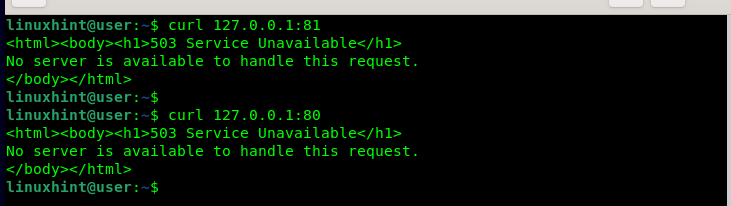
Upang patakbuhin ang aming mga web server ng Python3, pinapatakbo namin ang sumusunod na utos at itinatali ang unang port:

Ang pagpapatakbo ng command na 'curl' ay nagpapakita na ngayon na ang aming web server ay gumagana at tumatakbo, at ang aming HAProxy ay namamahagi ng load sa default na web server mula noong ginamit namin ang port 81.
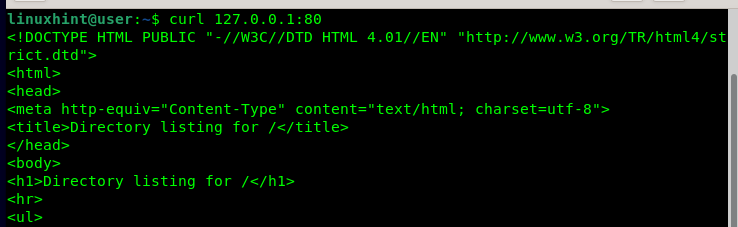
Ipagpalagay na itali namin ang iba pang port bilang mga sumusunod. Kung susubukan naming patakbuhin ang parehong command na 'curl' sa pamamagitan ng port 81, kinukumpirma namin na gumagana ang panuntunang tinukoy namin, at ginagamit na ngayon ng HAProxy ang pangalawang web server na tinukoy namin sa configuration file.
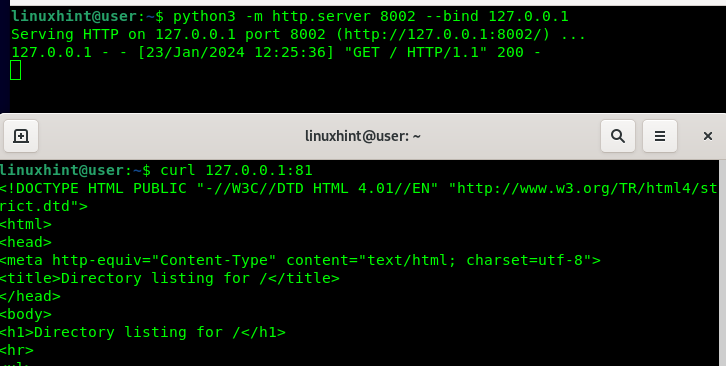
Sa ibinigay na mga hakbang at paliwanag, maaari mo na ngayong kumportableng i-install at i-configure ang HAProxy sa iyong Debian Linux.
Konklusyon
Available ang HAProxy sa Debian at maaaring i-install mula sa default na repositoryo. Gamit ang APT command, ipinakita ng tutorial na ito kung paano i-install at i-configure ang HAProxy sa Debian Linux. Sana, malinaw ang ipinakitang mga insight at nagawa mong sundan at i-install ang HAProxy sa iyong Debian Linux.